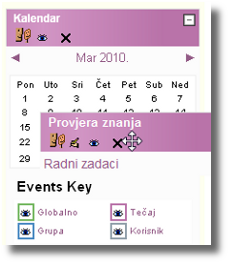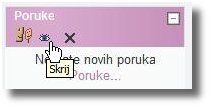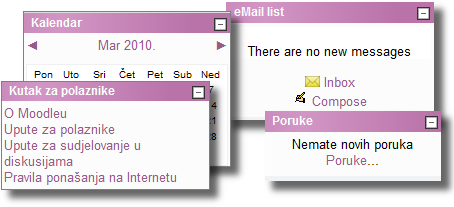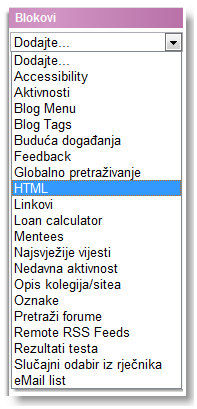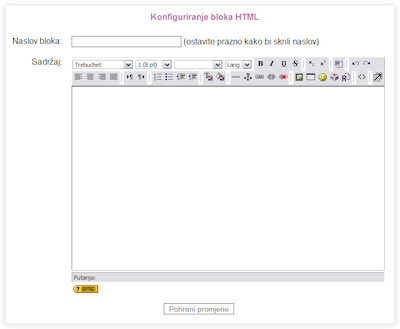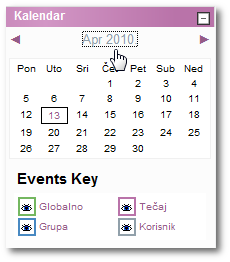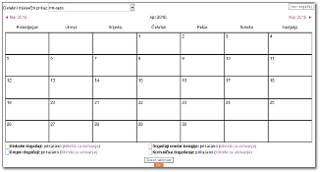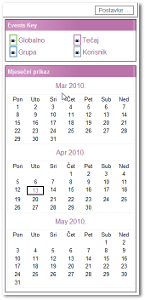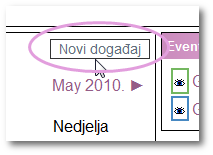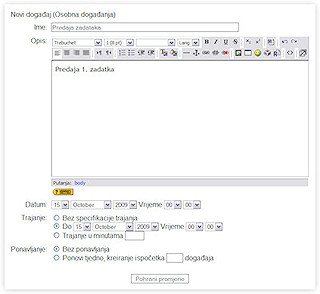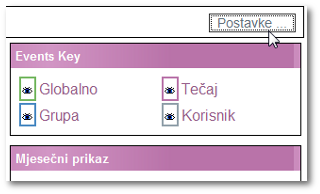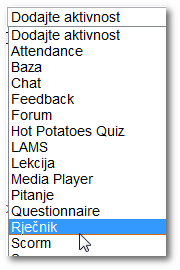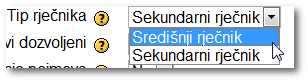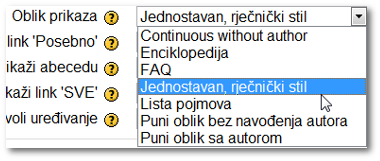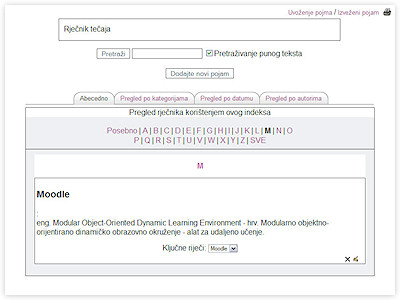Blokovi
| Sitio: | CARNET - Arhiva 2021 Loomen |
| Curso: | Izrada online tecaja pomoću Moodle-a - Master Kopiraj 1 |
| Libro: | Blokovi |
| Imprimido por: | Gast |
| Día: | Sunday, 21 de December de 2025, 20:35 |
Descripción
Blokovi
|
Upravljanje blokovima |
|
Neizostavan dio korisničkog sučelja čine blokovi. Blokovi obogaćuju nastavni sadržaj te čine tečaj zanimljivijim i dinamičnijim. Nalaze se s lijeve i desne strane središnjeg stupca te ih se može proizvoljno razmještati postavljanjem kursora miša na naslov bloka. Nakon što se pojavi znak s četiri strelice blok se može premjestiti na odabrano mjesto unutar tečaja.
Na ovaj je način omogućen logički raspored blokova unutar tečaja. Blokovi su odvojeni zaglavljima u boji, ovisno o odabranoj temi u Postavkama tečaja, i prepoznatljivi su po nazivu. Sadržaj bloka može biti dug popis (primjerice u bloku Nedavna aktivnost), stoga je vrlo korisna mogućnost njegovog sažimanja. Sažimanje bloka omogućava ikona sa znakom minus (-) u zaglavlju bloka, koja nakon odabira prelazi u znak plus (+). Ponovnim odabirom ikone otvara se sadržaj bloka. U zaglavlju bloka nalazi se njegov naziv, a ako su omogućene izmjene, vidljive su i ikone za administraciju uloga, skrivanje bloka te njegovo brisanje. Brisanje bloka omogućava ikona pod nazivom Obriši nakon čega se blok ponovno nalazi na popisu za odabir.
Ikona pod nazivom Skrij omogućit će skrivanje bloka do trenutka kada ga želite učiniti vidljivim.
|

|
|
Rad s blokovima |
||||||||
|
Dodavanje blokova Moodle je sustav koji omogućava dodavanje niza blokova, ovisno o potrebama i ciljevima tečaja. Tečaj po otvaranju već sadrži unaprijed definirane blokove ( npr. Administracija, Kalendar, Korisnici online, Poruke,eMail list i dr.) a na nastavniku je da obzirom na njihove funkcionalnosti procijeni koji će od blokova uvrstiti u svoj tečaj.
Postavljenje dodatnih blokova u tečaj izvodi se pomoću bloka koji nosi naziv Blokovi, a pristupa mu se kroz nastavničko sučelje, odabirom opcije Omogućiti izmjene. Blok se pojavljuje kao posljednji u nizu blokova desne kolone. Klikom na padajući izbornik možete odabrati željeni blok.
Za razliku od već definiranih blokova koje možete odabrati iz padajućeg izbornika, Moodle nudi i mogućnost kreiranja potpuno nove vrste bloka.
Kreiranje nove vrste bloka moguće je pomoću odabira HTML bloka iz padajućeg izbornika blokova. Novi blok ima naziv novi HTML blok i potrebno ga je urediti. Naslov i sadržaj određuje nastavnik. Uređivanje HTML bloka omogućava opcija Konfiguracija (ruka s olovkom), vidljiva nakon što se omoguće izmjene.
|
||||||||

|
|
Vrste blokova |
||||||||||||||||||||||||||||||||||||
|
||||||||||||||||||||||||||||||||||||

|
|
Kalendar |
|
Kalendar predstavlja pomoćni sadržaj u tečaju koji polazniku pomaže pri praćenju tempa rada i pridržavanju zadanih rokova u online tečaju. U njemu je navedeno vrijeme predviđeno za početak i završetak cjelokupnog tečaja kao i pojedinih nastavnih aktivnosti unutar tečaja. Datume u kalendar unosi mentor, ovisno o datumu početka tečaja. Kalendar se nalazi na popisu blokova. Iako je njegov primarni prikaz jednak prikazu ostalih blokova, u lijevom ili desnom stupcu, odabirom naslova mjeseca ili događaja
Osnovni prikaz kalendara obuhvaća trenutni mjesec s događajima, dok detaljan prikaz obuhvaća tri mjeseca: trenutni, prošli i sljedeći. Unosi u kalendar mogu biti automatski ili ručni. U lekciji Chat spomenuto je da se definirano vrijeme za početak automatski prikazuje u kalendaru. Važno je znati da se automatski prikaz početnog i završnog datuma svakog testa također prikazuje u kalendaru jednako kao i krajnji rok za predaju zadataka. Ako datumi u postavkama testova i zadataka nisu podešeni, kalendar ih neće prikazati. Za ručni unos događaja potrebno je odabrati širi prikaz kalendara a potom i mogućnost Novi događaj u gornjem desnom uglu prozora. Nakon odabira mogućnosti, otvara se prozor za unos novog događaja.
U prozor za unos novog događaja potrebno je upisati ime događaja, opis, termin, trajanje te ponavljanje, ukoliko će ga biti. Vrste događaja u kalendaru:
Globalne događaje može dodati samo administrator sustava. Događaje na razini kolegija i grupne događaje unosi nastavnik, dok korisnička događanja mogu unositi polaznici. U zasebnoj opciji Postavke moguće je promijeniti postavke kalendara: oblik prikaza vremena (12 ili 24), odrediti koji će dan u tjednu biti prvi prikazan, maksimalan broj budućih događaja, vremenski period prikaza budućih događanja te filter.
|

|
|
Rječnik |
||||
|
Alat Rječnik sadrži abecedni popis ključnih pojmova navedenih u sadržaju lekcija tečaja te kratke definicije pojmova ograničene na stručne izraze spomenute u tečaju. Značenje ključnih pojmova u tečaj može unijeti sam autor odnosno nastavnik, no pojmove i njihova značenja u rječnik mogu unositi i sami polaznici. To je najveća prednost alata Rječnik jer pomoću njega nastavnik može osmisliti kolaborativne načine rada u grupi polaznika te na taj način potaknuti polaznike da još aktivnije sudjeluju u obrazovnom procesu. (npr. Svakom polazniku može biti dodijeljen zadatak da unese jedan ključni pojam u rječnik i njegovo pojašnjenje kao i da komentira već postojeće unesene pojmove.) Želite li izraditi Rječnik te na taj način obogatiti sadržaj vašeg tečaja, pronađite ga i odaberite na Popisu aktivnosti.
U dijelu općih postavki upišite ime rječnika i sažetak, a potom odredite druge postavke. Pažnju posebno usmjerite na opciju Tip rječnika s obzirom na to da u tečaju može postojati više rječnika od čega samo jedan središnji, a neograničeni broj sekundarnih rječnika.
Središnji rječnik može sadržavati pojmove sekundarnih rječnika koji služe određenim nastavnim cjelinama. Središnji rječnik može editirati samo nastavnik, dok sekundarni dopuštaju unose i komentare studenata. Ovisno o Obliku prikaza pojmovi u rječniku bit će prikazani s više ili manje popratnih informacija, primjerice: ime i prezime autora ili datum zadnje izmjene. Ukoliko niste sigurni koji oblik odabrati odvojite malo vremena, isprobajte mogućnosti i odaberite oblik koji vam najviše odgovara.
Opcija automatskog linkanja unosa omogućit će poveznicu rječnika na sadržaj. Svi pojmovi obuhvaćeni rječnikom bit će označeni, a njihova definicija lako dostupna. Opcija vidljivosti omogućit će skrivanje rječnika do trenutka kada ga želite objaviti. Kreirani rječnik omogućava dodavanje novih pojmova, njihov pregled po abecedi, kategorijama i autorima te sortiranje prema posljednjoj izmjeni i datumu kreiranja.
|
||||

|